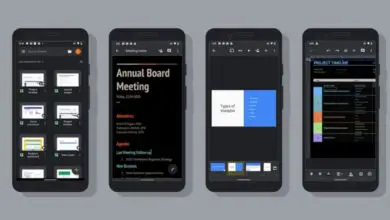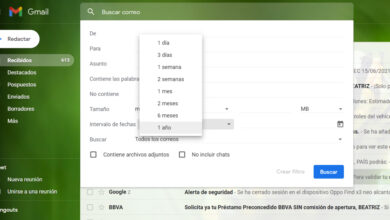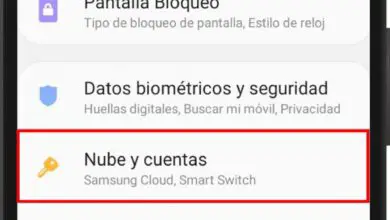Google si incontra: come cambiare lo sfondo di uno virtuale
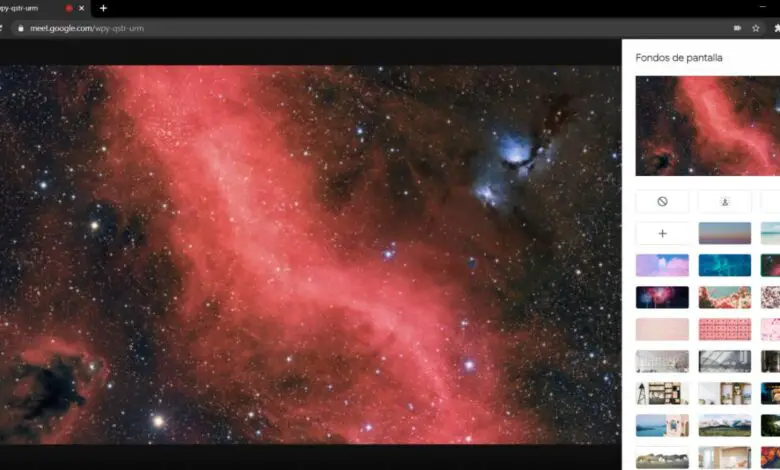
Google è riuscita a posizionare Google Meet, la sua piattaforma di videoconferenza, come una delle preferite dagli utenti, insieme ad altri come Zoom o Discord.
Una delle funzioni più richieste in questo tipo di applicazioni è quella di cambiare o sfocare lo sfondo in una videochiamata, poiché ti permette di dare un tocco diverso e personale alle tue riunioni, oltre a nascondere il vero sfondo che ti circonda.
Pensavi che cambiare lo sfondo fosse qualcosa che potevi fare solo in Zoom? Ebbene, ti sbagliavi. In questo articolo spieghiamo passo passo come cambiare lo sfondo in una videochiamata di Google Meet.
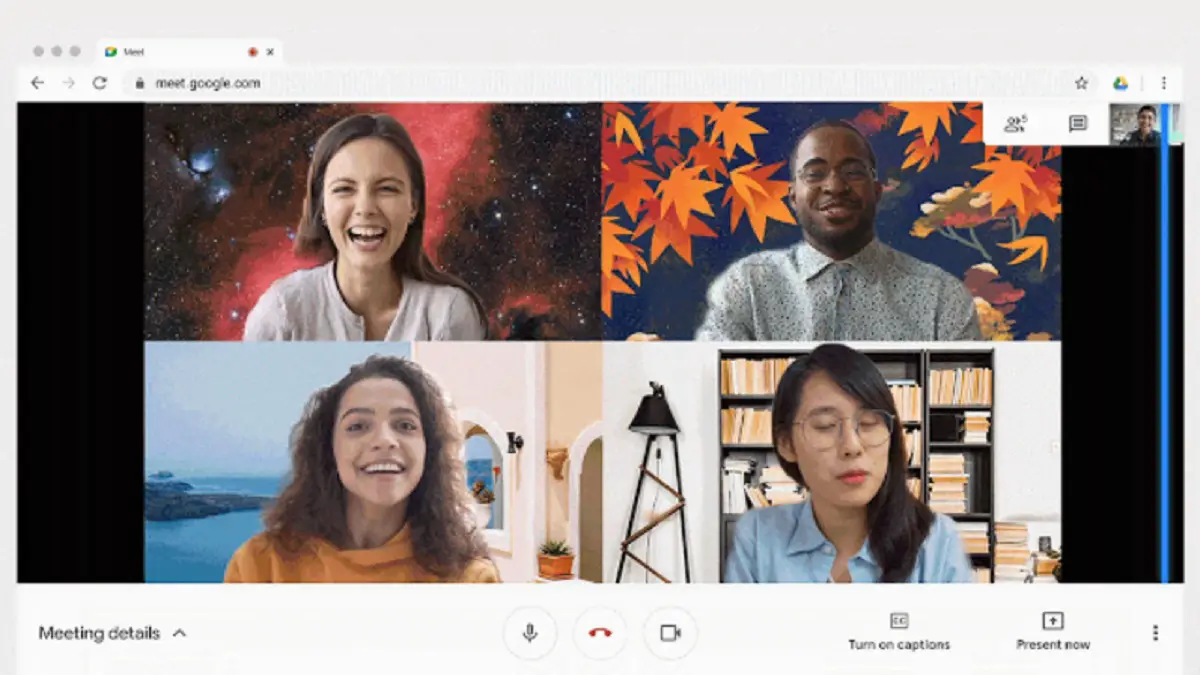
Su Google Meet puoi aggiungere il tuo sfondo o scegliere tra quelli disponibili nella galleria.
Come cambiare lo sfondo di Google Meet sul computer
Come annunciato da Google, la modifica dello sfondo in una videochiamata di Google Meet è disponibile, per ora, solo in ChromeOS e nel browser Chrome per Windows e Mac. Per usufruire di questa funzione su Android e iOS bisogna attendere ancora qualche settimana.
Si tratta di uno strumento tanto atteso sulla piattaforma di videoconferenza, in quanto era già presente nelle dirette rivali come Zoom.
Il cambio dello sfondo in una videochiamata di Google Meet include tre diverse opzioni: puoi aggiungere la tua immagine, sceglierne una dalla galleria di Google o sfocare lo sfondo in modo da essere visto chiaramente, ma tutto ciò che hai è nascosto dietro.
Dopo aver testato tutte e tre le possibilità durante una riunione Meet in Google Chrome, possiamo confermare che questa nuova funzionalità è stata integrata con successo. Il soggetto principale è sempre visto chiaramente, differenziato dallo sfondo virtuale e le modifiche vengono applicate rapidamente.
Ora tocca a te sfruttare questo strumento che Google Meet mette a tua disposizione, chiaramente utile se vuoi mantenere la privacy del luogo in cui ti trovi.
Passo dopo passo, ti spieghiamo come cambiare lo sfondo di Google Meet sul tuo computer.
Apri il menu delle opzioni
Una volta che sei in una riunione, creata da te o da un altro utente, devi aprire il menu delle opzioni di videochiamata.
Per fare ciò, fai clic sul pulsante con tre punti verticali situato nell’angolo in basso a destra.
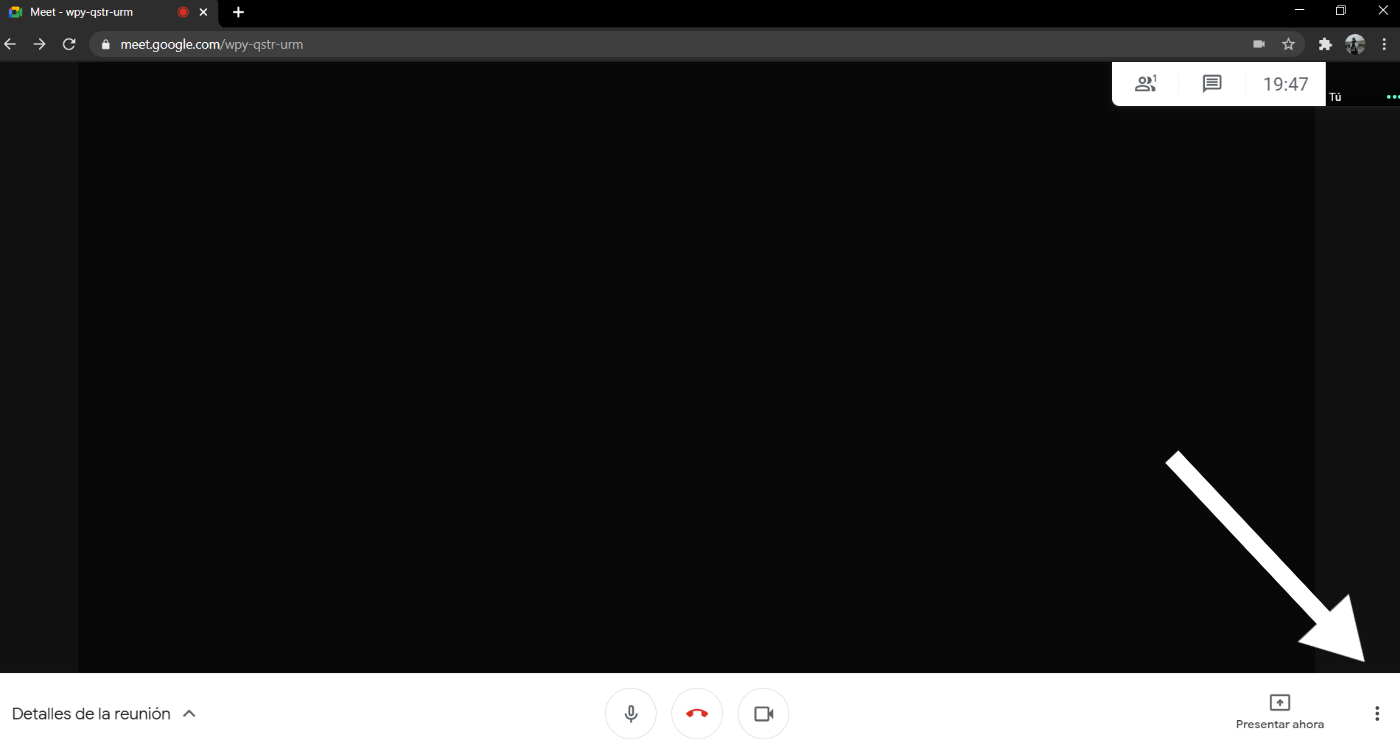
Apri il menu delle opzioni sul lato destro.
Entra nella sezione «Cambia sfondo»
Dopo aver visualizzato il menu delle opzioni sul lato destro, scoprirai che ti dà accesso per modificare il design, entrare a schermo intero o attivare i sottotitoli.
Inoltre, in quel menu c’è l’opzione «Cambia sfondo», in cui devi fare clic per modificare o sfocare lo sfondo nella videochiamata.
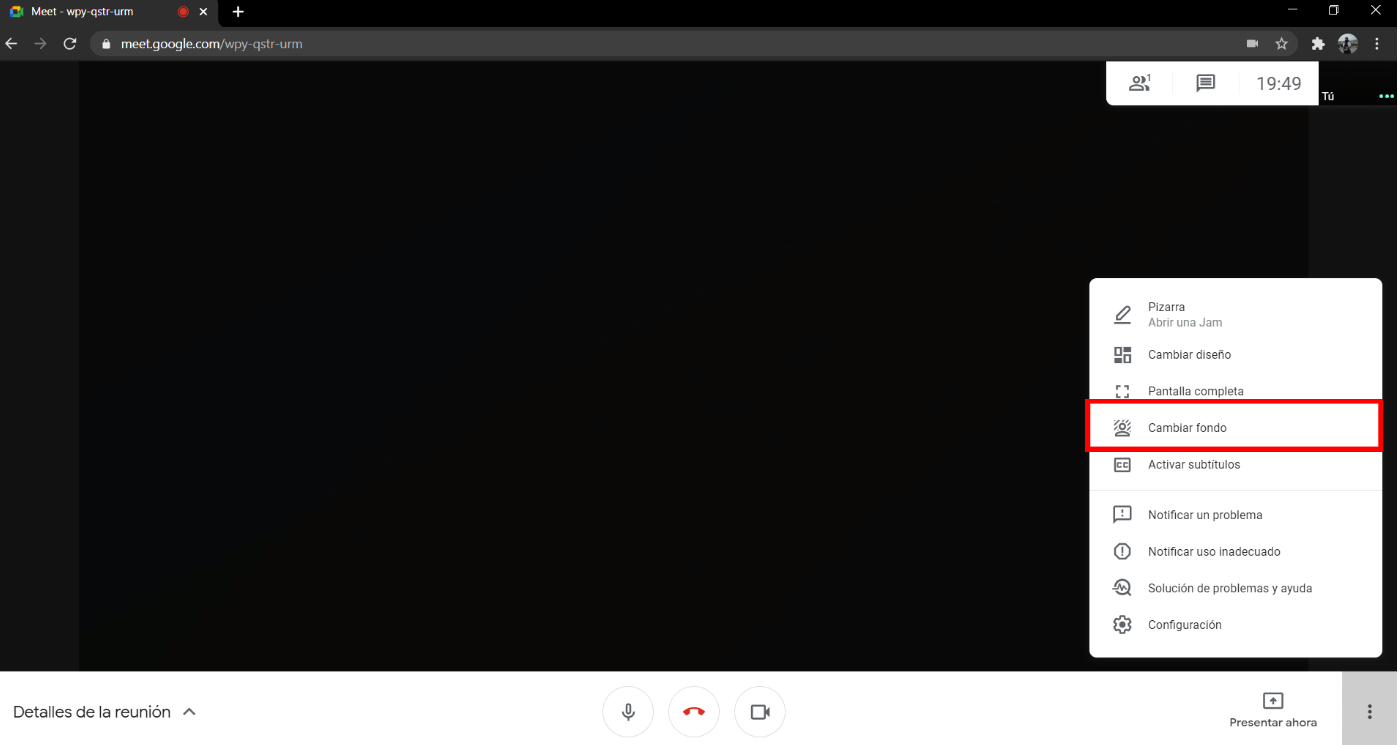
Fare clic su «Cambia sfondo» per continuare con il processo.
Decidi come vuoi cambiare lo sfondo nella videochiamata
Cliccando su «Cambia sfondo», si aprirà un menu a destra con tutte le opzioni per cambiare lo sfondo.
Innanzitutto puoi scegliere tra le immagini che Google ti offre. Semplicemente facendo clic su quello che ti piace di più, verrà applicato lo sfondo e potrai vedere come appare quando ti trovi di fronte ad esso.
In secondo luogo, puoi aggiungere il tuo sfondo facendo clic sul pulsante «+». Scegli l’immagine memorizzata sul tuo computer e aggiungila per diventare il nuovo sfondo virtuale per la tua videochiamata su Google Meet.
Infine, puoi sfocare lo sfondo dietro di te per proteggere la tua privacy. Per questo hai due opzioni: sfoca leggermente, rappresentata dall’icona di una persona circondata da piccoli punti, e sfoca l’intero sfondo, rappresentato dalla stessa icona circondata da punti più grandi.
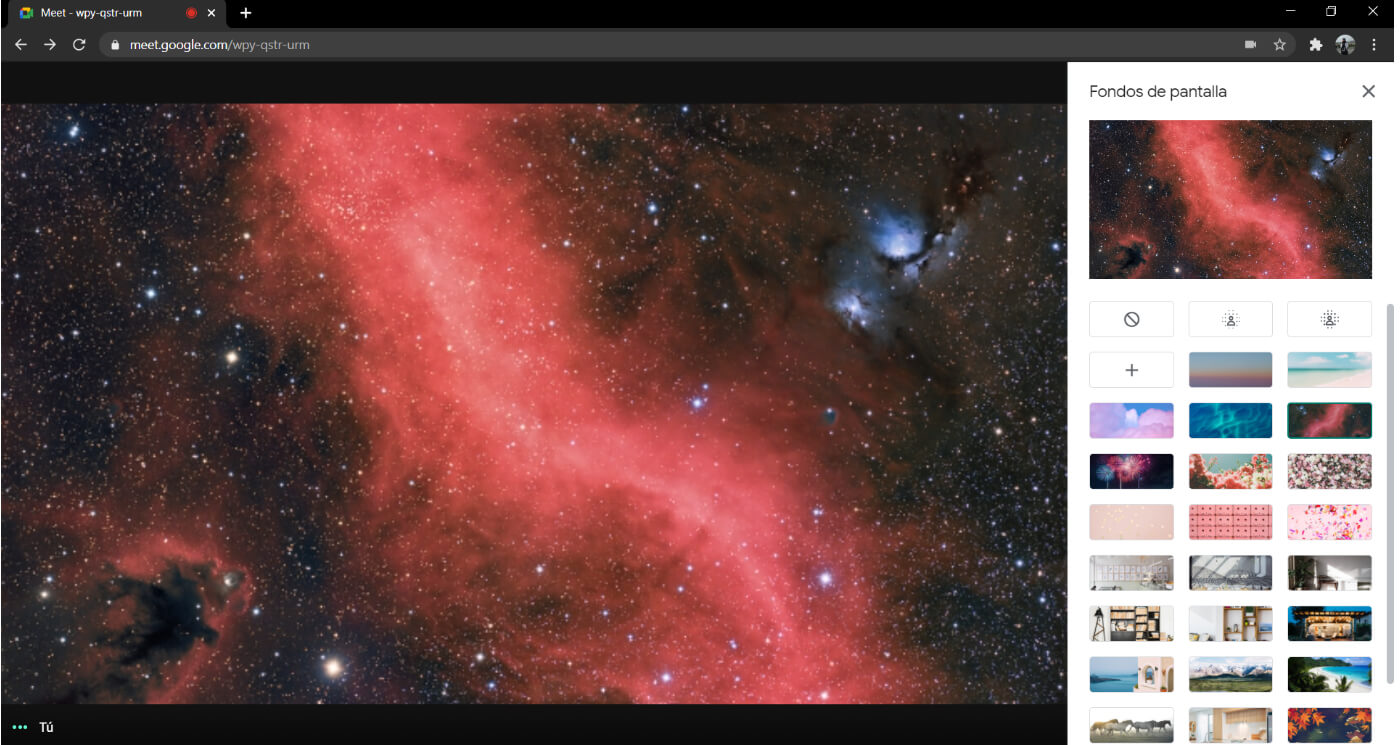
Sulla destra puoi trovare tutte le opzioni per cambiare lo sfondo in una videochiamata.
Come dicevamo, quando si seleziona il tasso di cambio del fondo scelto, verrà applicato direttamente alla videochiamata in cui ti trovi.
Ti invitiamo a provare tutte le possibilità disponibili in modo da poter trovare quella che ti piace di più, che si tratti della sfocatura dello sfondo o della configurazione di uno sfondo virtuale che aggiunge un tocco divertente alle tue riunioni.
Grazie a questa funzione, puoi viaggiare dove vuoi senza uscire di casa, anche nello spazio. Inoltre, e come dettaglio più importante, puoi tenere lontane le distrazioni durante le videochiamate, soprattutto quando sono di natura lavorativa o educativa.
Questo strumento segue la linea adottata da Google per consentire agli utenti di ridurre il rumore visivo e uditivo che li circonda. C’è infatti anche una funzione per cancellare il rumore di fondo che ti aiuta a concentrarti al 100% sulla riunione che stai facendo.